|
FORMES 
Ringrazio Irene per l'invito a tradurre i suoi tutorial
qui puoi trovare qualche risposta ai tuoi dubbi. Se l'argomento che ti interessa non è presente, ti prego di segnalarmelo. Questo tutorial è stato realizzato con Corel2020 e tradotto con CorelX, ma può essere realizzato anche con le altre versioni di PSP. Dalla versione X4, il comando Immagine>Rifletti è stato sostituito con Immagine>Capovolgi in orizzontale, e il comando Immagine>Capovolgi con Immagine>Capovolgi in verticale. Nelle versioni X5 e X6, le funzioni sono state migliorate rendendo disponibile il menu Oggetti. Con la nuova versione X7, sono tornati Rifletti>Capovolgi, ma con nuove varianti. Vedi la scheda sull'argomento qui Occorrente: Materiale qui Per il tube grazie Tine. Il resto del materiale è di Moi-Même. (in questa pagina trovi i links ai siti dei creatori del materiale) Filtri: se hai problemi con i filtri, consulta la mia sezione filtri qui Filters Unlimited 2.0 qui Mehdi - Sorting Tiles qui Unplugged Effects - Patern Offset Dither... qui Mura's Meister - Pole Transform qui Mura's Meister - Perspective Tiling qui Alien Skin Eye Candy 5 Impact - Extrude qui AAA Frames - Foto Frame qui I filtri Unplugged si possono usare da soli o importati in Filters Unlimited (come fare vedi qui) Se un filtro fornito appare con questa icona  non esitare a cambiare modalità di miscelatura e opacità secondo i colori utilizzati. Metti i preset Cliccando sul file una o due volte (a seconda delle tue impostazioni), automaticamente il preset si installerà nella cartella corretta. perchè uno o due clic vedi qui Ricordati di cancellare il watermark prima di copiare i tubes, e di non salvare le modifiche quando li chiudi. Apri la maschera in PSP e minimizzala con il resto del materiale. Imposta il colore di primo piano con #2f2c47, e il colore di sfondo con #05060a. 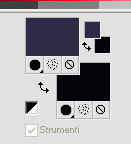 1. Apri canal alpha Formes (dimensione 900 x 600 pixels) Finestra>Duplica o sulla tastiera maiuscola+D per fare una copia.  Chiudi l'originale. La copia, che sarà la base del tuo lavoro, non è vuota, ma contiene le selezioni salvate sul canale alfa. (nel materiale trovi le selezioni da salvare "da disco", in caso di problemi con il canale alfa) 2. Selezione>Seleziona tutto. Apri il tube della donna e vai a Modifica>Copia. Torna al tuo lavoro e vai a Modifica>Incolla nella selezione. Regola>Sfocatura>Sfocatura radiale.  Selezione>Deseleziona. Effetti>Effetti di immagine>Motivo unico, con i settaggi standard.  Regola>Sfocatura>Sfocatura gaussiana, raggio 30.  Livelli>Unisci>Unisci tutto. Livelli>Innalza livello di sfondo, Raster 1. 3. Effetti>Plugins>Filters Unlimited 2.0 - Unplugged Effects - Patern Offset Dither.... 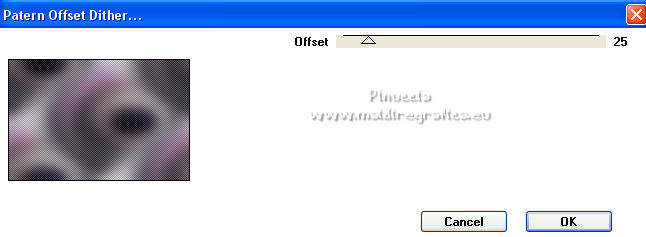 4. Effetti>Plugins>Mehdi - Sorting Tiles. 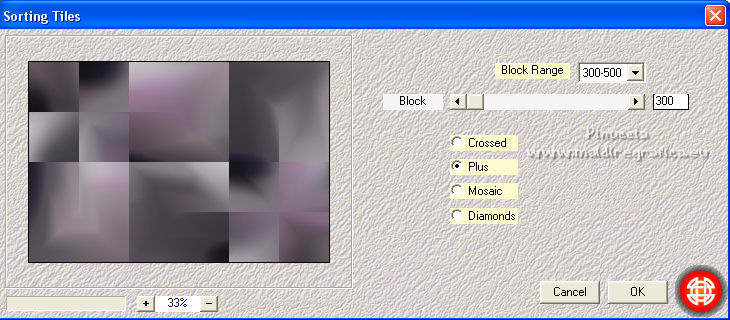 Effetti>Effetti di bordo>Aumenta. 5. Scegli un colore più vivace come colore di primo piano: per me #452941. 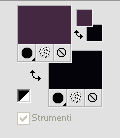 6. Selezione>Carica/Salva selezione>Carica selezione da canale alfa. La selezione #1 è subito disponibile. Devi soltanto cliccare Carica. 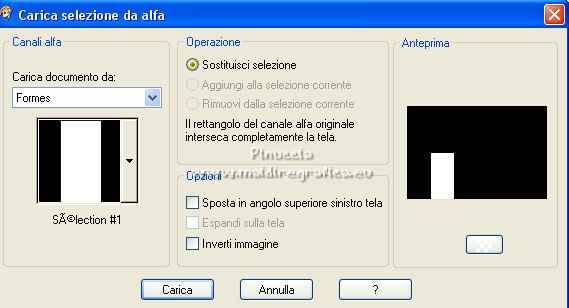 Selezione>Innalza selezione a livello. Effetti>Plugins>Alien Skin Eye Candy 5 Impact - Extrude. Seleziona il preset FormeMM e imposta Basic color con il tuo nuovo colore di primo piano. 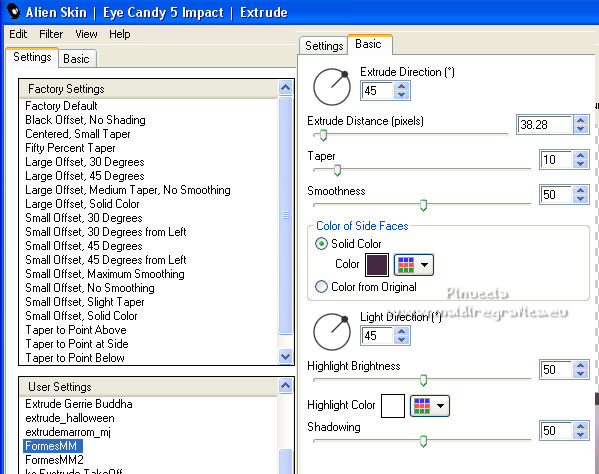 Selezione>Deseleziona. Effetti>Effetti 3D>Sfalsa ombra, colore nero. 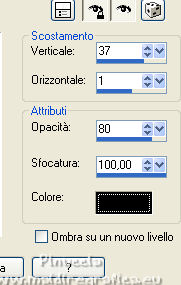 7. Livelli>Duplica. Immagine>Ridimensiona, all'80%, tutti i livelli non selezionato. Oggetti>Allinea>Inferiore Se stai lavorando con una versione precedente che non rende disponibile il menu Oggetti, attiva lo strumento Puntatore  e imposta Posizione Y: 324,00 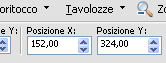 Livelli>Duplica. Immagine>Ridimensiona, all'80%, tutti i livelli non selezionato. Oggetti>Allinea>Inferiore. O Posizione Y: 380,00 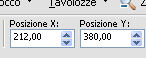 Effetti>Effetti 3D>Sfalsa ombra, con i settaggi precedenti. 8. Attiva il livello Raster 1. Selezione>Carica/Salva selezione>Carica selezione da canale alfa. Apri il menu delle selezioni e carica la selezione #2. 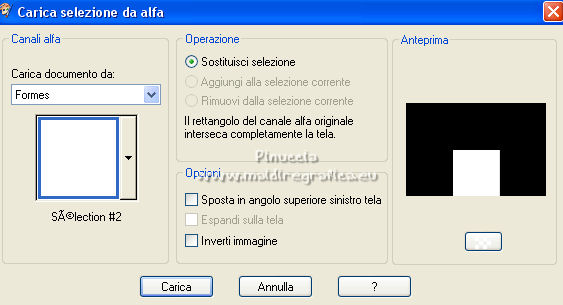 Selezione>Innalza selezione a livello. Effetti>Effetti geometrici>Cerchio.  Selezione>Inverti. Premi sulla tastiera il tasto CANC  Selezione>Inverti. Effetti>Plugins>Alien Skin Eye Candy 5 Impact - Extrude, con i settaggi precedenti. Selezione>Deseleziona. Immagine>Ridimensiona, all'80%, tutti i livelli non selezionato. Effetti>Effetti 3D>Sfalsa ombra, con i settaggi precedenti. Tasto K sulla tastiera per attivare lo strumento Puntatore  e imposta Posizione X: 297,00 e Posizione Y: 316,00. 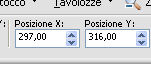 Tasto M per deselezionare lo strumento. 9. Attiva nuovamente il livello Raster 1. Selezione>Carica/Salva selezione>Carica selezione da canale alfa. Apri il menu delle selezioni e carica la selezione #3. 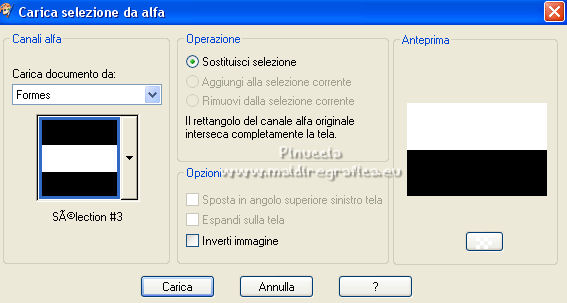 Selezione>Innalza selezione a livello. Effetti>Effetti di riflesso>Specchio rotante.  Effetti>Effetti 3D>Sfalsa ombra, con i settaggi precedenti. Selezione>Deseleziona. 10. Selezione>Carica/Salva selezione>Carica selezione da canale alfa. Apri il menu delle selezioni e carica la selezione #4. 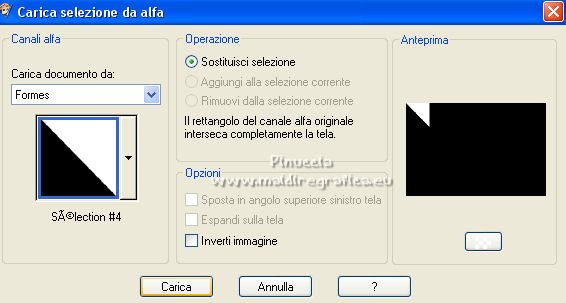 Selezione>Innalza selezione a livello. Livelli>Disponi>Porta in alto. Effetti>Plugins>Alien Skin Eye Candy 5 Impact - Extrude, con i settaggi precedenti. Selezione>Deseleziona. Livelli>Duplica. Immagine>Rifletti. Immagine>Capovolgi. Livelli>Unisci>Unisci giù. Effetti>Effetti 3D>Sfalsa ombra, colore nero. 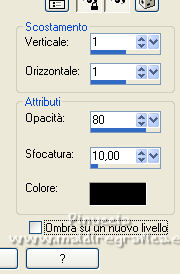 11. Attiva il livello sottostante. Apri déco 1 e vai a Modifica>Copia. Torna al tuo lavoro e vai a Modifica>Incolla come nuovo livello. Tasto K sulla tastiera per attivare lo strumento Puntatore  e imposta Posizione X: 607,00 (mantieni Posizione Y: 0,00). 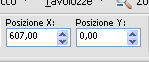 Tasto M per deselezionare lo strumento. Effetti>Plugins>Alien Skin Eye Candy 5 Impact - Extrude, con i settaggi precedenti. Livelli>Duplica. Immagine>Rifletti. Livelli>Unisci>Unisci giù. Effetti>Effetti 3D>Sfalsa ombra, con i settaggi precedenti. 12. Attiva ancora il livello Raster 1. Livelli>Nuovo livello raster. Riempi  con il nuovo colore di primo piano. con il nuovo colore di primo piano.Livelli>Nuovo livello maschera>Da immagine. Apri il menu sotto la finestra di origine e vedrai la lista dei files aperti. Seleziona la maschera Narah_ Mask_1243  Livelli>Unisci>Unisci gruppo. Livelli>Duplica. Immagine>Rifletti. Livelli>Unisci>Unisci giù. Livelli>Disponi>Sposta su. (secondo i tuoi colori abbassa l'opacità se necessario).  13. Livelli>Unisci>Unisci visibile. Livelli>Duplica. Regola>Sfocatura>Sfocatura gaussiana, con i settaggi precedenti. Effetti>Plugins>Mura's Meister - Perspective Tiling. 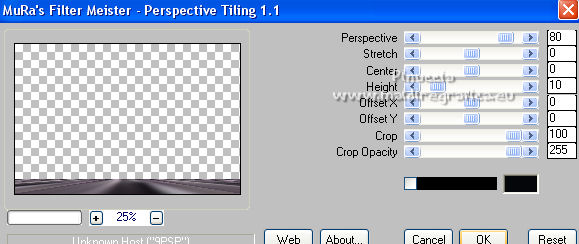 Effetti>Effetti di distorsione>Onda. 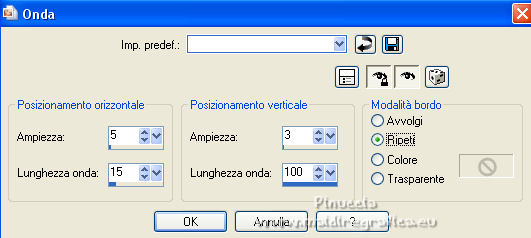 Effetti>Effetti 3D>Sfalsa ombra, colore nero.  14. Immagine>Aggiungi bordatura, 1 pixel, simmetriche, colore di sfondo. Immagine>Aggiungi bordatura, 10 pixels, simmetriche, colore di primo piano iniziale. Immagine>Aggiungi bordatura, 1 pixel, simmetriche, colore di sfondo. 15. Selezione>Seleziona tutto. Immagine>Aggiungi bordatura, 30 pixels, simmetriche, con il secondo colore di primo piano. Effetti>Effetti di immagine>Motivo unico, con i settaggi standard.  Selezione>Inverti. Regola>Sfocatura>Sfocatura gaussiana, con i settaggi precedenti.  Effetti>Plugins>Unplugged Effects - Patern Offset Dither, con i settaggi precedenti. 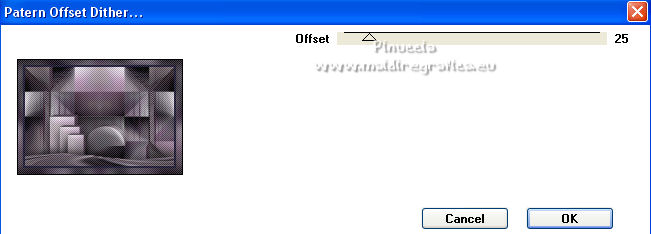 Effetti>Plugins>AAA Frames - Foto Frame. 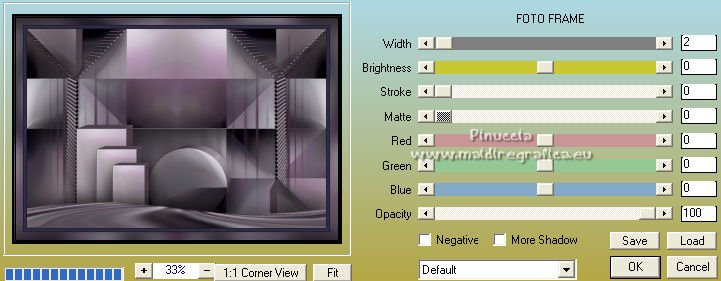 Selezione>Inverti. Effetti>Effetti 3D>Sfalsa ombra, con i settaggi precedenti. Selezione>Deseleziona. 16. Attiva nuovamente il tube della donna e vai a Modifica>Copia. Torna al tuo lavoro e vai a Modifica>Incolla come nuovo livello. Immagine>Ridimensiona, all'80%, tutti i livelli non selezionato. Regola>Messa a fuoco>Metti a fuoco. Sposta  il tube a destra. il tube a destra.17. Attiva il livello Raster 1. Livelli>Duplica. Immagine>Ridimensiona, al 20%, tutti i livelli non selezionato. Effetti>Plugins>Alien Skin Eye Candy 5 Impact - Extrude. Seleziona il preset FormesMM2 - Basic Color: secondo colore di primo piano 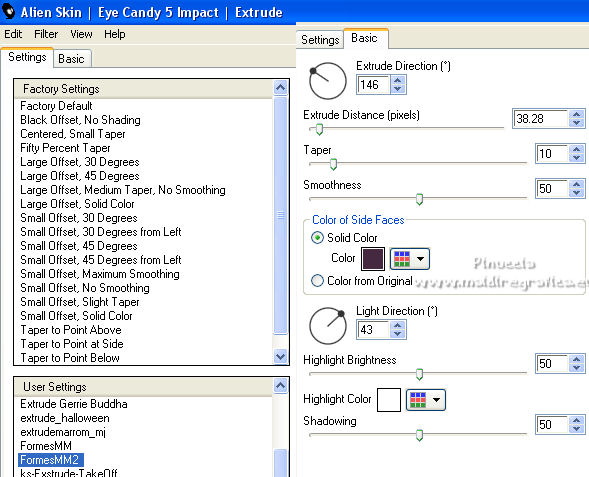 Ripeti l'Effetto una seconda volta. Tasto K sulla tastiera per attivare lo strumento Puntatore  e imposta Posizione X: 48,00 e Posizione Y: 469,00. 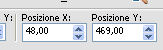 Effetti>Effetti 3D>Sfalsa ombra, colore nero.  18. Attiva il livello superiore. Apri il tube titre e vai a Modifica>Copia. Torna al tuo lavoro e vai a Modifica>Incolla come nuovo livello. Imposta Posizione X: 349,00 e Posizione Y: 95,00. 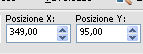 Colorizza secondo i tuoi colori, per esempio con lo strumento Cambio colore 19. Firma il tuo lavoro su un nuovo livello. Aggiungi, se vuoi, i watermark dell'autore e del traduttore. Livelli>Unisci>Unisci tutto. 20. Immagine>Ridimensona, 950 pixels di larghezza, tutti i livelli selezionato. Regola>Messa a fuoco>Maschera di contrasto.  Salva in formato jpg. Per i tubes di questo esempio grazie Jewel   Le vostre versioni. Grazie  Ritalove  Stella  Puoi scrivermi se hai problemi o dubbi, o trovi un link che non funziona, o soltanto per un saluto. |